Visual Studio ortamında çalışırken en çok kullanılan pencereler ile neler yapılabileceğini bu makalede anlatacağım. Bu pencereler Solution Explorer, Toolbox ve Properties pencereleridir.
Solution Explorer Penceresi
Bu pencere Visual Studio ortamında açtığımız projelerin özelliklerini gösteren penceredir.
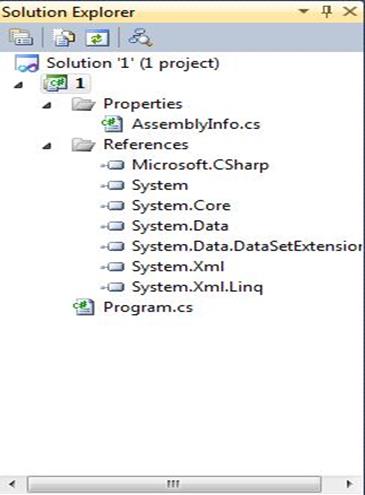
Resim-1
Projemizde kullanılan sistem sınıflarını, kaynak kodu dosyalarını yukarıdaki resimde Solution penceremizde görebiliyoruz. Buradan projemize başka dosyalar eklemek istiyorsak;
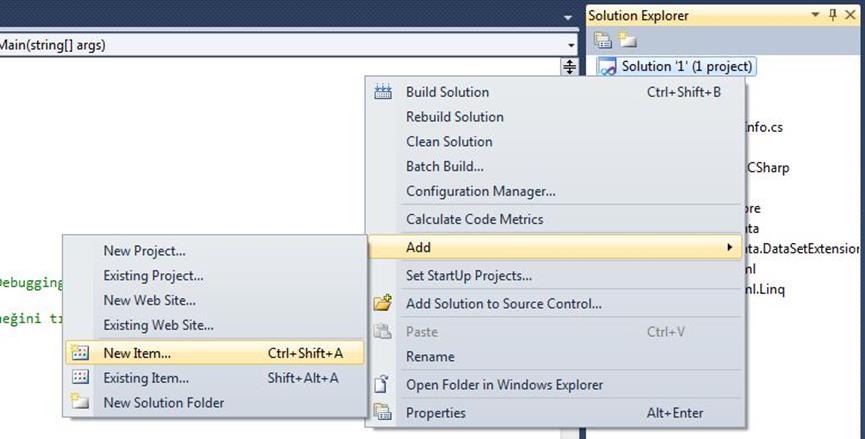
Resim-2
Solution ‘Proje Adı’ (1 project) yazan kısım üzerine sağ tıklıyoruz açılan pencerede Add-New Item seçeneğini seçiyoruz ve karşımıza gelecek olan pencerede eklemek istediğimiz dosyayı seçip projemize ekliyoruz.
Windows Form uygulaması geliştirirken kod ile form dizaynı arasında geçiş yapmak istiyorsak (form üzerine çift tıklayarak da kod tarafına geçebiliriz) penceremizin üst menülerini geçiş için kullanabiliriz;
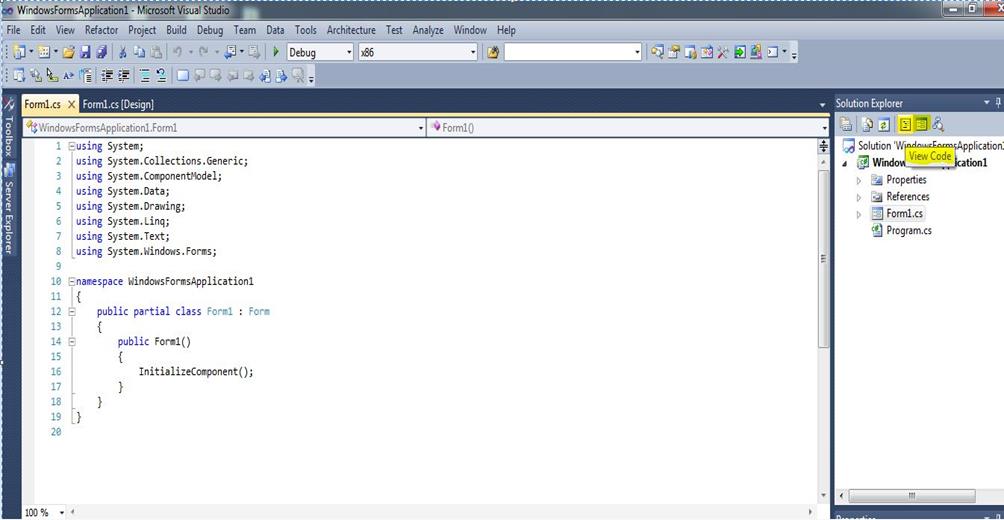
Resim-3
Penceremizde örneğin kod tarafına geçmek istediğimizde pencere menüsünden View Code seçeneğini işaretliyoruz ve kodlarımızı yazacağımız penceremiz açılıyor.
Toolbox Penceresi
Toolbox penceresi kodlama yaparken bizlere Visual Studio’nun sunmuş olduğu hazır kontrollerin yer aldığı penceredir. Örneğin bir Windows Form uygulamasında Toolbox kullanabileceğimiz ve istediğimiz kontrolleri listelemektedir.
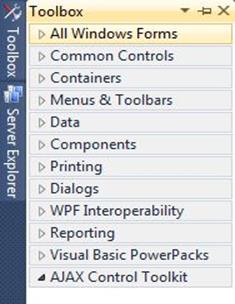
Resim-4
Toolbox penceresinde bütün kontroller başlıklar halinde görünür ve bu başlıklardan herhangi birine tıklanıldığında altındaki kontroller açılmaktadır. Bu kontroller Form Design ekranı açık olduğunda görünmektedir.
Toolbox penceresine kullanmak istediğimiz kontrolleri ekleyebiliyoruz. Örneğin burada toolboxa Ajax Control Toolkit ekleyeceğim. Bu kontrol Asp.Net içerisinde kullanılıyor ve sadece Asp.Net projesi açtığımızda Toolbox’da componentleri görülmektedir. Windows Form uygulamalarında sadece adı görünür. Burada örnek olması açısından ekliyorum Asp.Net makalelerinde ayrıntılarına değineceğim.
http://www.asp.net/ajaxlibrary/AjaxControlToolkitSampleSite/
Siteye giriş yapıp Download kısmından Toolkit’leri bilgisayarımıza indiriyoruz. İndirilen dosya içerisindeki klasörleri ve dosyaları tek bir klasör altında topluyoruz. Daha sonra Toolbox a sağ tıklayıp Choose Items seçeneğini tıklıyoruz.
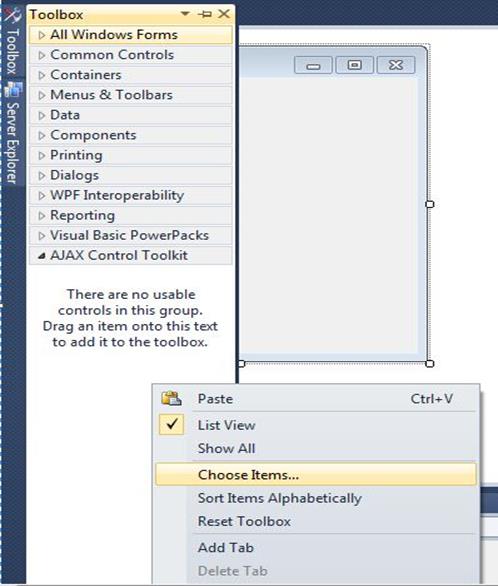
Resim-5
Karşımıza Toolbox Items’lerini ekleyebileceğimiz bir pencere açılıyor.
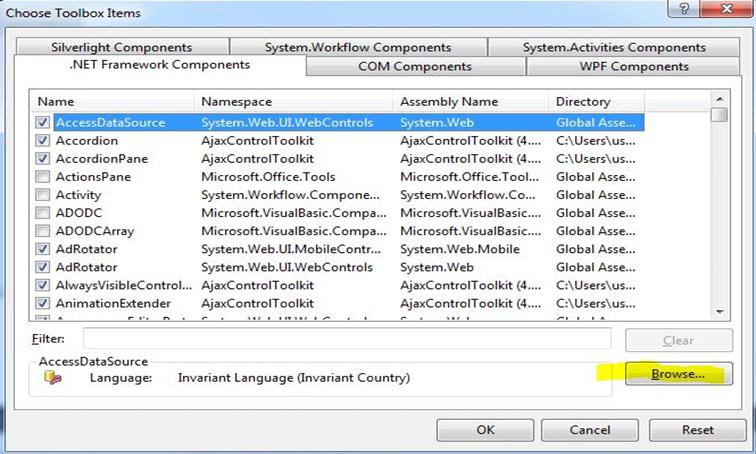
Resim-6
Browse seçeneğini tıklıyoruz ve dosyaları attığımız klasörü seçiyoruz. Componentin.dll uzantılı dosyasını tıklıyoruz ve ekleme işlemi tamamlanıyor.
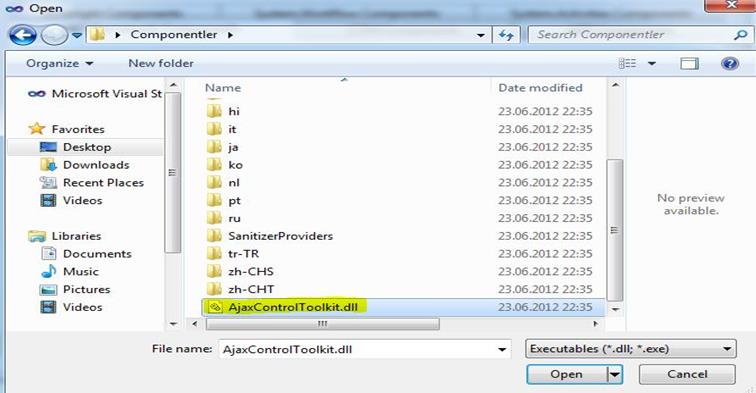
Resim-7
Properties Penceresi
Bu pencere herhangi bir Toolbox kontrolü veya herhangi bir proje özelliğini, kısacası Visual Studio ortamında kullandığımız her şeyin özelliklerini kullanıcıya gösterir ve bu özelliklerin değiştirilmesini kod yazarak değil bu pencereden seçerek değiştirmemizi sağlar.
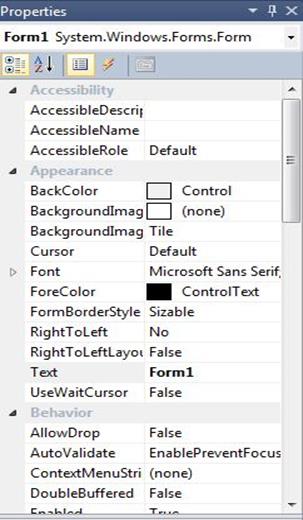
Resim-8
Bir kontrolün özelliğini değiştirmek istersek değiştirmek istediğimiz kontrol özelliğini tıklayıp seçim yapabiliriz. Örneğin formun arka planını değiştirmek için BackColor özelliğini değiştirmemiz gerekiyor.
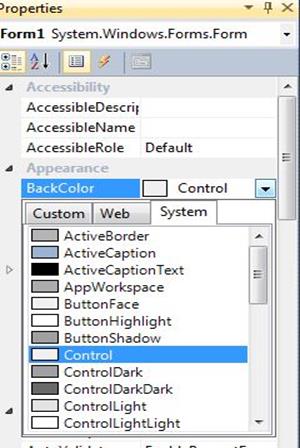
Resim-9
Burada sadece basit olarak Properties penceresinden bahsettim. Kontrolleri kullandıkça detaylı anlatımlar yapılacaktır.
Pencerelerin Genel Özellikleri
Bütün pencerelerin kullanabileceğimiz genel birkaç özelliği bulunmaktadır. Öncelikle bu pencerelerden hiçbirini göremiyorsanız View menüsünden seçebilirsiniz.
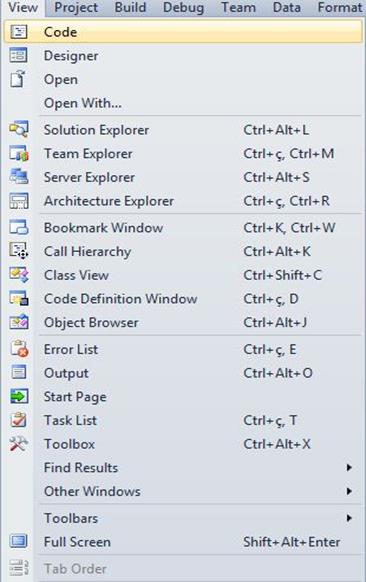
Resim-10
Pencereleri ekranda direk olarak görmek isterseniz;
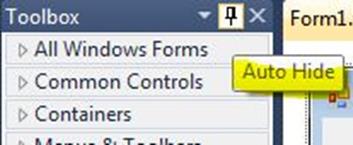
Resim-11
Auto Hide özelliği ile bunu sağlayabilirsiniz. Pencereler otomatik gizlenebilir veya ekranda sabit durabilir.
Bu konuyla ilgili sorularınızı alt kısımda bulunan yorumlar alanını kullanarak sorabilirsiniz.
Referanslar


